C# Emgucv3.0使用
EmguCV
环境:vs2015+Emgucv3.0
Emgu Cv简介:
Emgu CV 是.NET平台下对OpenCV图像处理库的封装。也就是OpenCV的.NET版。它运行在.NET兼容的编程语言下调用OpenCV的函数,如C#、VB、VC++等。同时这个封装库可以在Mono下编译和在Linux / Mac OS X上运行。Emgu Cv的优势在于.net非常完美的界面,给用户操作带来非常直观的感觉。Emgu Cv每个版本都有修改一部分函数,在兼容旧版本下做的不是很好。本书主要采用VS2013+EmguCv3.0版本,希望读者也采用相同的版本进行学习,从而避免一些版本兼容上的问题。在国内并不流行Emgu Cv,因此关于Emgu Cv的资料比较少,从而导致了新手学习起来比较费劲,同时使更多想去学习Emgu Cv的人放弃学习,这样的一个恶性循环。
第一步:下载EmguCv3.0
emgucv3.0安装包下载地址:
官网下载地址:https://sourceforge.net/projects/emgucv/files/emgucv/
第二步:安装EmguCv
解压到一个文件夹(记住文件夹的位置,最好路径中是没有中文的,比如:D:emgucv)
第三步:配置EmguCv
配置流程如下。
【计算机】→【(右击)属性】→【高级系统设置】→【高级】→【环境变量】。双击系统变量下的Path变量,在变量值(V)中添加D:\emgucv\libemgucv-windows-universal-cuda-3.0.0.2157\bin(D:\emgucv为笔者安装目录)(如果前面有其他的路径需要使用英文的”;”隔开)。如果用户是32位操作系统添加D:\EMgu\libemgucv-windows-universal-cuda-3.0.0.2157\bin\x86,如果用户是64位操作系统添加D:\EMgu\libemgucv-windows-universal-cuda-3.0.0.2157\bin\x64。
第四步:使用Emgu Cv
打开vs2015,创建一个c#窗体应用程序。
在解决方案的引用中添加引用
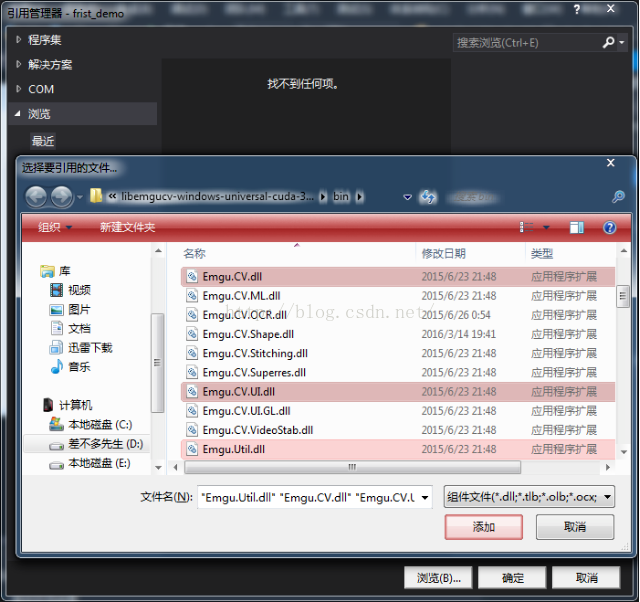
图中所选的三个.dll最常用的.dll
【加载Emgu.Cv.UI.dll中的控件】
(【工具】→【选择工具箱】→【单击选择工具箱】→【在.NET Framework组件栏中单击浏览】→【选择安装路径下的bin文件夹下的Emgu.CV.UI.dll】→【单击确定进行添加】→【添加完成在工具箱中就有所选择的工具】

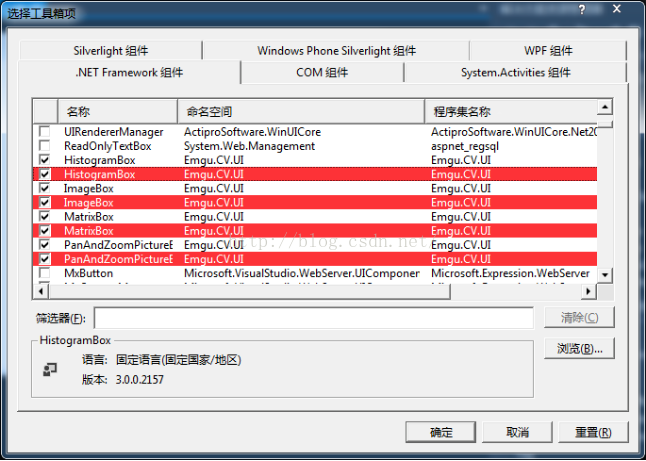
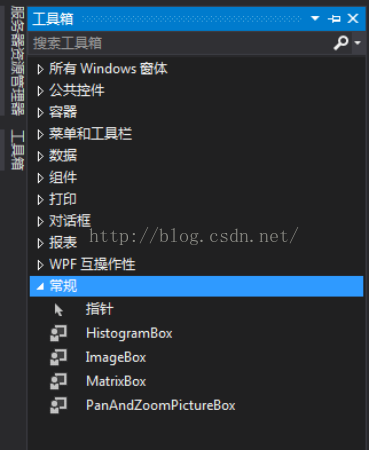
在确保上述配置没有出错的情况下,单击【项目】→【属性】→【生成】→【目标平台】。根据用户的操作系位数决定,32为则选择x86,64为的选择x64
然后开始我们的编程 :
首先拖入一个Button,然后拖入一个ImageBox
错误提示:创建组件“XXX”失败,错误消息为:System.Runtime.InteropServices.COMException (0x8004D745):项目中已经存在对组件“XXX”的引用
解决办法如下:
在解决方案资源管理器中显示所有文件,展开引用项,删除提示已引用的组件。此时会爆出N多的错误提示。没关系的,在任一窗口添加该控件,自动重新正确引用。
双击Button,进入代码编辑:输入下面的代码
Image<Bgr, byte> image = new Image<Bgr, byte>(320, 240, new Bgr(0, 0, 255));//创建一张320*240尺寸颜色为红色的图像。 imageBox1.Image = image;//在ImageBox1控件中显示所创建好的图像。
生成解决方案——运行
点击button,是不是在图像框中显示出红色的图像了!
应用
Asp.net+WebSocket+Emgucv实时人脸识别

